Quest专用无线串流路由器促销,仅31美元
Quest 776

D-Link 无线适配器为Meta Quest 耳机和 PC 之间创建专用 Wi-Fi 网络,信号不受您与路由器、固体物体或其他设备的距离的影响,以更身临其境的方式体验 PC VR 游戏和应用程序。支持Quest 2、Quest 3、Quest Pro头显。
原理:路由器通过USB 3.2 Gen1口与PC直接连接,然后发射5G WiFi信号。
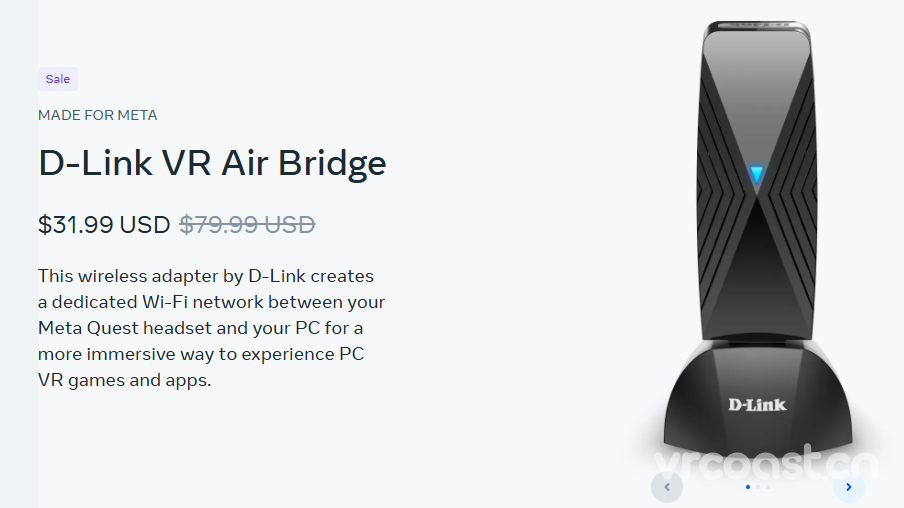
使用说明
- 在您的 PC 上打开 Meta Quest 应用程序。
- 如果您在应用程序窗口顶部看到一个横幅,指出有应用程序的更新版本可用,请在继续设置过程之前运行任何必需的更新。
- 您还应该检查并下载任何驱动程序更新以获得最佳性能。
- 将 D-Link VR Air Bridge 插入计算机的 USB 3.0 端口。您可能会看到一个弹出的对话框,提示您设置 D-Link VR Air Bridge。 单击 Continue 继续执行下一步。
- 如果系统未提示你设置窗口,请确保将 Air Bridge 插入 USB 3.0 端口。在许多计算机上,USB 3.0 端口为蓝色。USB 2.0 端口不适用于 D-Link VR Air 桥接器。
- 如果点击取消,您可以稍后通过桌面应用程序右侧面板上的设备选项卡设置 Air Bridge。
- 在下一个屏幕上,为 Air Bridge 选择一个安全密码。密码要求在 Create password 输入下方突出显示。完成后,单击 Continue(继续)。
- 接下来,您应该会看到一个状态页面,上面写着 Preparing to connect… Air Bridge 准备就绪后,系统将提示您戴上耳机。
- 在头戴式耳机中,访问 Wi-Fi 设置面板,然后选择 Air Bridge 的网络。在这里,系统将提示您输入您在第 3 步中创建的密码。
- 在 D-Link VR Air Bridge 网络和 Meta Quest 2 头戴设备之间建立成功连接后,您将在 PC 上看到一条消息,确认设置已完成。单击 Done。
- 现在,您应该能够在 VR 中启动 Air Link,方法是将鼠标悬停在菜单栏中的时钟上,然后选择 Quest Link >快速设置。

